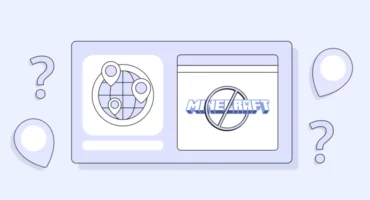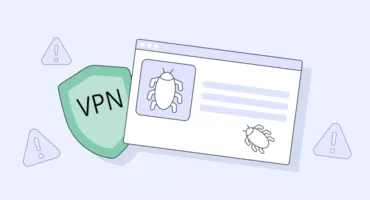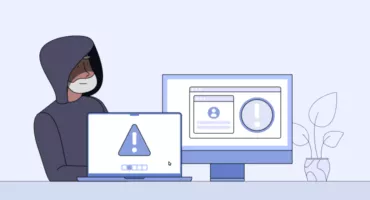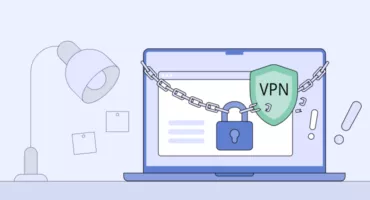Cómo aumentar la velocidad de Internet con una VPN: 8 opciones eficaces
Ya se trate de descargas lentas, interrupciones frustrantes en las llamadas de Zoom o sesiones de juego lentas, una conexión a Internet lenta siempre resulta molesta. Las cosas pueden empeorar aún más si utilizas una VPN (poco fiable). La buena noticia es que hay formas sencillas de acelerar tu conexión a Internet, tanto en general como cuando utilizas una VPN. Así que, vamos a sumergirnos en los ajustes que harán que tu conexión vaya más rápido.
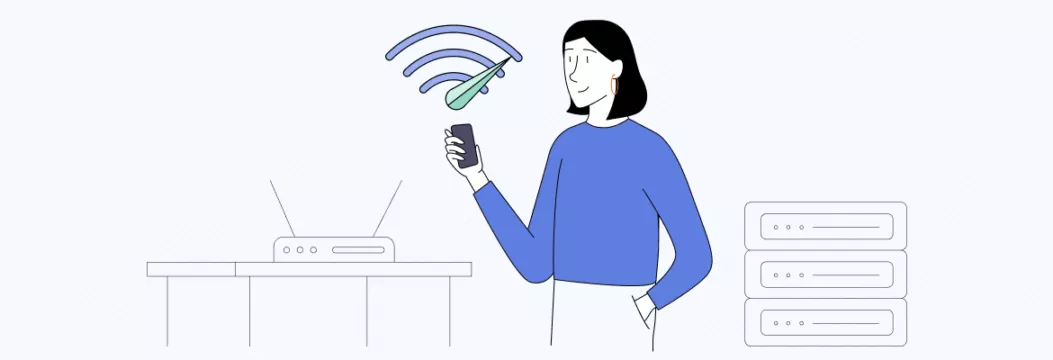
¿Qué puede ralentizar la velocidad de Internet?
En primer lugar, repasemos rápidamente las razones por las que la velocidad de Internet puede ser lenta.
1. Virus/malware
Si tu dispositivo tiene virus o malware, pueden acaparar tu ancho de banda de Internet sin que te des cuenta. Son como invitados furtivos que se comen todos los aperitivos de una fiesta, dejando menos para ti y tu conexión a Internet.
Le sugerimos que analice su ordenador todos los días con uno de los muchos programas antivirus fiables disponibles en Internet.
2. Número de usuarios conectados
Aunque la mayoría de los routers inalámbricos pueden manejar unos 250 dispositivos conectados, el rendimiento tiende a disminuir incluso cuando son sólo varios dispositivos nuevos los que se unen y utilizan la misma red. Sobre todo si hacen un uso intensivo del tráfico, como streaming, juegos o carga de archivos.
3. Accesibilidad de dispositivos y sitios web
Incluso los sitios web y plataformas más conocidos pueden tener sus días malos. Así que, si tu cuenta de Facebook se carga lentamente mientras que otros sitios web parecen ir bien, puede que el problema no esté en tu velocidad de Internet, sino en la plataforma.
Además, algunos dispositivos o sitios web pueden no estar optimizados para velocidades de Internet rápidas. Puede deberse a un hardware obsoleto o a sitios web mal diseñados que tardan más en cargarse.
4. Problemas con el router o el módem
Si tu router o módem es viejo, está dañado o mal configurado, puede ser el culpable de la lentitud de tu conexión. Es como tener un relevo defectuoso en una carrera de relevos, que provoca retrasos y merma la velocidad del equipo.
5. Limitaciones del PSI
Su proveedor de servicios de Internet (ISP) puede imponer ciertas limitaciones a la velocidad de su conexión en función de su plan de suscripción. Si tienes un plan de nivel inferior, significa que han puesto un tope a la velocidad de tu Internet.
También pueden ir por otro camino y ralentizar tu conexión -es decir, ralentizarla a propósito- aunque tu plan no tenga ningún límite.
6. Utilizar una VPN
¿Ha utilizado una VPN para mejorar su privacidad y seguridad en Internet? Buena decisión. El inconveniente es que a veces puede ralentizar la velocidad de Internet. Esto se debe a que la VPN encripta tus datos y los envía a través de diferentes servidores, lo que puede llevar algo más de tiempo.
Sin embargo, esta ralentización es básicamente invisible con los proveedores de VPN modernos, ya que ahora las disminuciones graves de velocidad son más bien una excepción que una regla debido a los nuevos protocolos de VPN (léase más rápidos) como WireGuard®.
Pero si experimenta una Internet más lenta debido al uso de la VPN, siga leyendo para averiguar cómo aumentar la velocidad de la VPN y solucionar este problema.
Cómo mejorar la velocidad de conexión VPN
¿Crees que tu VPN te está fallando? A continuación te explicamos cómo aumentar la velocidad de Internet con una VPN.
1. Elija un proveedor de VPN de confianza
Aumentar la velocidad de Internet con una VPN puede ser un reto, ya que algunos proveedores de VPN simplemente no hacen el trabajo. Puede que te den una nueva ubicación, pero comprometen la velocidad y la seguridad. Por eso, opta por una VPN con una amplia red de servidores, protocolos VPN modernos y sin límites de velocidad ni de datos.
2. Conectarse a otro servidor
Para aumentar la velocidad de la VPN, elija el servidor más cercano a su ubicación. Esto reduce la distancia de viaje de los datos. Cambiar de servidor es fácil con VeePN, un proveedor de VPN fácil de usar con miles de servidores en 89 ubicaciones de todo el mundo. La aplicación selecciona automáticamente los servidores más rápidos para usted. Cambia de servidor sólo si necesitas acceder a un contenido específico o si el servidor actual está congestionado.
3. Utilizar una conexión por cable
Las conexiones inalámbricas suelen ser más lentas que las cableadas. Esto se debe a que los datos viajan entre tu dispositivo y el router mediante señales de radio, que pueden verse afectadas por interferencias e interrupciones. Además, las conexiones inalámbricas comparten la transmisión de datos a varios dispositivos simultáneamente, lo que afecta aún más a la velocidad de Internet.
Si tu dispositivo tiene puertos Ethernet y tienes un cable Ethernet disponible, utilizar una conexión por cable es una gran opción para conseguir velocidades de Internet más rápidas.
4. Utilizar un protocolo VPN con un rendimiento más rápido
Un protocolo VPN se encarga de encriptar tus datos antes de enviarlos a un servidor externo. El protocolo que utilices afecta al nivel de seguridad, privacidad y velocidad de la VPN. El protocolo más común es OpenVPN, pero la industria no se queda ahí y ofrece soluciones novedosas como WireGuard que priorizan la velocidad junto con la seguridad.
Para aumentar la velocidad de Internet al utilizar una VPN, prueba a cambiar la configuración del protocolo. Si quieres intentarlo, VeePN te permite cambiar entre distintos protocolos, WireGuard incluido.
Para cambiar a WireGuard en VeePN:
- Haz clic en el icono de configuración de la aplicación VeePN.
- Buscar la configuración del protocolo VPN.
- Seleccione WireGuard en el menú desplegable.
Consejo profesional: VeePN ofrece los protocolos OpenVPN (UDP y TCP), WireGuard, IKev2 y Shadowsocks. Aprende a elegir la mejor VPN para tus necesidades.
5. Desactivar funciones innecesarias
Algunos clientes o aplicaciones VPN tienen funciones adicionales como bloqueo de anuncios, protección contra malware y otras. Aunque son útiles, estas funciones también pueden añadir una sobrecarga adicional y ralentizar potencialmente tu conexión. Considera desactivarlas de vez en cuando si la velocidad es tu principal prioridad.
6. Optimizar la configuración VPN
Comprueba los ajustes de tu cliente o aplicación VPN y asegúrate de que está configurada para obtener el mejor rendimiento. Algunas aplicaciones VPN ofrecen opciones para ajustar la intensidad del cifrado o la compresión. Sin embargo, ten en cuenta que reducir la intensidad del cifrado puede afectar a la seguridad.
7. Activar Split Tunneling
Por defecto, la mayoría de los servicios VPN cifran y tunelizan el tráfico de Internet de todas las aplicaciones de tu dispositivo, lo que puede ralentizar tu conexión si ejecutas varias aplicaciones que consumen mucho tráfico.
Aquí es donde resulta útil el túnel dividido: te permite elegir qué sitios, aplicaciones y redes deben pasar por la VPN y a cuáles se debe acceder directamente.
Para aumentar la velocidad de la VPN sin comprometer la seguridad, puedes habilitar Split Tunneling en las aplicaciones de VeePN para Windows y Android siguiendo estos pasos:
- Abre la aplicación VeePN y ve a Configuración.
- Seleccione Split Tunneling en el menú.
- Verá dos opciones: Enrutar a través de VPN y Anular VPN. Si activas la primera, podrás elegir qué aplicaciones utilizarán la VPN. La segunda te permite restringir ciertas aplicaciones para que no pasen por la conexión VPN.
En iOS, encuentra esta función en Ajustes como Anulador: selecciona qué aplicaciones anularán la conexión VPN y disfruta de mejores velocidades al utilizarlas.
8. Compruebe su conexión a Internet
Si la velocidad de tu conexión VPN no ha mejorado con los pasos anteriores, es posible que se deba a una Internet lenta en general: ni siquiera el mejor servicio VPN puede ofrecer velocidades rápidas en una conexión lenta.
Realiza una prueba de velocidad para confirmarlo. Si los resultados son inferiores a tus velocidades habituales o a las prometidas por tu proveedor de Internet, reinicia el router. Si el problema persiste, ponte en contacto con tu proveedor o considera la posibilidad de contratar un plan de Internet con mayor ancho de banda.
¿No utilizas una VPN pero quieres mejorar la velocidad general de Internet? Aprende cómo a continuación.
Cómo acelerar Internet
Tanto si utiliza una VPN como si no, estos sencillos ajustes le ayudarán a aumentar la velocidad de Internet y a disfrutar de una experiencia en línea más fluida.
1. Reinicie su router o módem
Empecemos por un clásico: reiniciar el router o el módem. Es como darles unas minivacaciones para sacudirse cualquier contratiempo temporal que ralentice tu conexión. ¿Y quién no necesita un descanso de vez en cuando?
2. Limpia tu dispositivo
Con el tiempo, tu dispositivo puede acumular archivos y datos innecesarios que pueden afectar a su rendimiento. Al igual que ordenar tu habitación, limpiar la caché, las cookies y los archivos temporales puede liberar espacio y dar a tu velocidad de Internet un impulso muy necesario.
3. Acerca el router a tu dispositivo
Ubicación, ubicación, ubicación. La distancia entre el dispositivo y el router puede afectar a la intensidad de la señal. Por eso, acercar el dispositivo al router (o viceversa) puede suponer una gran diferencia. Si es posible, intenta acercar tu dispositivo al router o viceversa. Esto minimizará la interferencia de la señal.
4. Cierra las aplicaciones innecesarias en segundo plano
Oh, esas escurridizas aplicaciones en segundo plano. Les encanta acaparar tus preciados recursos de red incluso cuando no los estás utilizando. Ciérralas, libera ancho de banda y acelera tu conexión a Internet.
5. Compruebe si hay actualizaciones de firmware
No olvides comprobar si hay actualizaciones de firmware. Mantener actualizado el firmware de tu router o módem te garantiza las últimas mejoras de rendimiento. Comprueba si hay actualizaciones de firmware disponibles en el sitio web del fabricante e instálalas para asegurarte de que tienes la última versión.
6. Utilizar una conexión por cable
¿Preparado para la vieja escuela? Si es posible, conecta tu dispositivo directamente al router mediante un cable Ethernet para obtener una conexión fiable y de alta velocidad. Porque, ¿quién necesita Wi-Fi cuando puede disponer de un fiable cable Ethernet?
7. Proteja su red
Hablando de confianza, proteja su red con una contraseña segura. No permita que los usuarios de Internet no autorizados le ralenticen. Bloquéalos y asegúrate de que sólo los dispositivos autorizados puedan acceder a tu red.
8. Limitar los dispositivos conectados
Cuantos más dispositivos estén conectados a tu red, más ancho de banda se comparte. Si tienes varios dispositivos conectados simultáneamente, considera la posibilidad de desconectar o limitar el número de dispositivos que utilizan activamente Internet para optimizar la velocidad de tu conexión.
9. Considere la posibilidad de utilizar un extensor Wi-Fi
¿Tiene puntos muertos o zonas con señal débil en su casa u oficina? Es hora de llamar al extensor Wi-Fi. Este ingenioso dispositivo amplifica la señal Wi-Fi, elimina los puntos débiles y garantiza una experiencia sin problemas.
10. Elija un nuevo canal Wi-Fi
Acelera tu red eligiendo un nuevo canal Wi-Fi. Cambia tu router de un canal estándar de 2,4 GHz a uno de 5 GHz para obtener más ancho de banda y menos interferencias. A diferencia de los limitados 14 canales superpuestos de 2,4 GHz, 5 GHz ofrece 23 canales no superpuestos, lo que reduce las interferencias y la congestión. Si su router sólo admite 2,4 GHz, opte por los canales 1, 6 u 11 para minimizar el solapamiento y mejorar la velocidad de conexión.
Para cambiar los canales Wi-Fi de tu router, sigue estos pasos generales:
- Accede a la configuración de tu router introduciendo su dirección IP en la barra de direcciones.
- Introduzca sus credenciales de acceso.
- Busca una sección relacionada con la configuración inalámbrica o Wi-Fi.
- Seleccione la banda de frecuencia deseada. Elige la banda de 2,4 GHz o 5 GHz, según las capacidades de tu router y tus preferencias.
- Elige el canal. Busque una opción para cambiar el canal dentro de la banda de frecuencia seleccionada. Selecciona el canal que quieras utilizar (por ejemplo, los canales 1, 6 u 11 para 2,4 GHz) para minimizar las interferencias.
- Guarda los cambios.
Los pasos exactos pueden variar en función de la marca y el modelo de tu router. Si encuentras alguna dificultad, consulta el manual de usuario del router o visita el sitio web del fabricante para obtener instrucciones específicas relacionadas con tu modelo de router.
11. Actualice su plan
Si todo lo demás falla y su velocidad de Internet es constantemente baja, considere la posibilidad de actualizar su plan con su proveedor de Internet. Dale a tu Internet un tratamiento VIP con un plan de mayor ancho de banda que satisfaga tu necesidad de velocidad.
Conclusión
Así que ahí lo tienen, amigos. Con estos consejos en tu arsenal, aumentar la velocidad de Internet ya no te molestará. Prepárate para navegar, hacer streaming y decir adiós a las descargas a velocidad de caracol. Añade un proveedor de VPN fiable y sin riesgos como VeePN.
Cómo aumentar la velocidad de Internet
Sí, una VPN puede aumentar la velocidad de Internet en determinados casos. Si su proveedor de servicios de Internet ha estado estrangulando su conexión (ralentizándola), una VPN puede ayudarle a evitar el estrangulamiento y a recuperar su velocidad normal.
Sin embargo, esto sólo funcionará si eliges un proveedor de VPN fiable con muchos servidores y sin límites de velocidad y datos. Prueba VeePN y recupera tu conexión. Descarga e instala la VPN en tu dispositivo – VeePN seleccionará automáticamente el servidor más rápido para ti.
La frecuencia Wi-Fi de 2,4 GHz es más lenta debido a la congestión de otros dispositivos y a las interferencias de diversas fuentes, como otras redes Wi-Fi, dispositivos Bluetooth y electrodomésticos. Prueba a cambiar de canal. Descubre cómo en este artículo.
Para arreglar la lentitud de Internet, prueba estos pasos:
- Despeja tu dispositivo.
- Acerca el dispositivo al router.
- Cierra las aplicaciones innecesarias en segundo plano.
- Comprueba si hay actualizaciones de firmware en el router.
- Utiliza una conexión por cable.
- Considera la posibilidad de actualizar tu plan de Internet.
Lee este artículo para obtener más información.
La mejor configuración para la Wi-Fi de 2,4 GHz es utilizar los canales 1, 6 u 11, ya que experimentan menos solapamiento de los canales vecinos y minimizan las interferencias.
Para acelerar tu conexión a Internet en el PC, puedes:
- Desconectar de la red los dispositivos innecesarios.
- Desactivar las aplicaciones en segundo plano que consumen tráfico.
- Utilizar una conexión por cable si es posible.
- Utilizar una VPN con servidores más rápidos.
Consulta esta entrada del blog para obtener más consejos.
VeePN es libertad
Descargar Cliente VeePN para Todas las Plataformas
Disfruta de una experiencia de VPN fluida en cualquier lugar, en cualquier momento. No importa el dispositivo que tengas — teléfono o portátil, tableta o router — la protección de datos de próxima generación y las velocidades ultrarrápidas de VeePN los cubrirán a todos.
Descargar para PC Descargar para Mac IOS and Android App
IOS and Android App
¿Quieres una navegación segura mientras lees esto?
Vea la diferencia por usted mismo - Pruebe VeePN PRO durante 3 días por $1, sin riesgo, sin presión.
Inicia prueba de $1Entonces plan VeePN PRO de 1 año